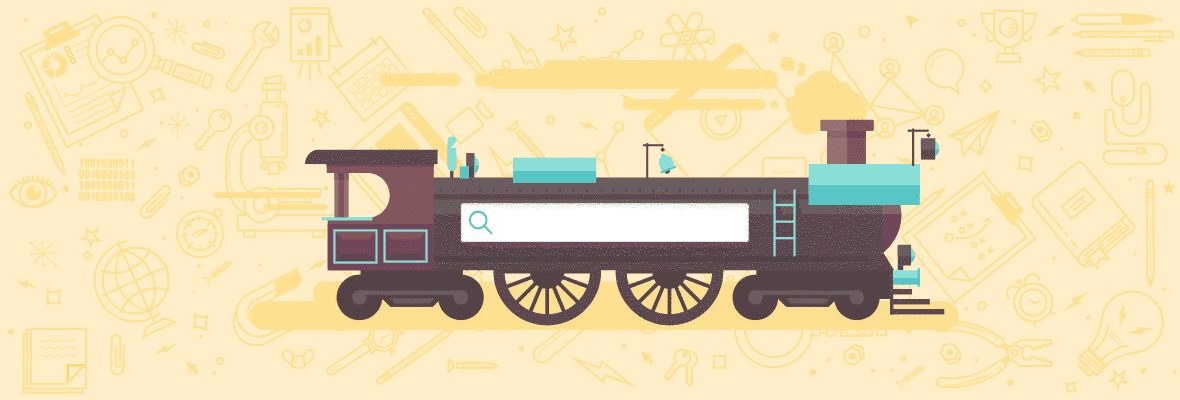
什么是“声音份额”?
营销中的声音份额 (SOV) 起源于广告术语,它定义了公司的媒体支出与市场总支出的百分比。从本质上讲,它旨在衡量一个品牌与其竞争对手相比的知名度。在谷歌 SEO 世界中,它衡量的是与其他搜索环境相比的自然可见度。
语音份额已在谷歌 SEO 行业中使用多年,但最近更多的谷歌 SEO 工具已开始将其作为简单排名跟踪的附加测量替代方案。
排名跟踪非常有价值,但是当涉及到报告和与不熟悉谷歌 SEO 细节的利益相关者交谈时,排名跟踪可能会让人们感到困惑并在某个时间点赶上一个术语的特定排名。更不用说搜索引擎现在非常复杂,许多因素都会影响品牌为什么在一个位置排名第一而在另一个位置排名第八。
语音份额是一种替代测量方法,可将排名跟踪带到有关整体意识绩效的更高级别的对话中。
更不用说声音份额只是要纳入的一个指标。良好的 google SEO 测量可以更深入地了解渠道的业务影响,但包括 SOV 可能是讨论整体意识的好方法,这是销售和转化漏斗中的重要一步。
SOV是如何计算的?
语音份额通常计算为(位置点击率 X 搜索量)/所有关键字汇总的总音量。这使得搜索量较高的术语比搜索量较低的术语产生更大的影响。
例如,如果您将具有 1,000 次每月搜索量的术语排在第 3 位,将具有 100 次每月搜索量的术语排在第 1 位,您将执行以下数学运算来获得 SOV:
-
关键字 1:位置 3 CTR 9.25% * 1,000 = 92.5
-
关键字 2:位置 1 CTR 34.76% * 100 = 34.76
-
总 SOV = 127.26 / 1,100 = 11.57%
值得庆幸的是,工具可以自动为我们做到这一点。(2013 年我在 Excel 中大规模执行此操作,但没有人再有时间了!)
如何使用 STAT SOV
STAT 在他们的工具中自动计算 SOV。他们在几个不同的级别上执行此操作:整个项目、数据视图和标签。这允许灵活地报告整个站点、某个部分或某个主题的 SOV。在设置标签和数据视图时,您可以尽情发挥创意。在创建标记策略时,请记住您希望为网站报告为 SOV 的内容。
关于如何设置标记策略的资源已经很多。这是一篇关于使用标签分析数据的概述的精彩文章,并且 STAT 资源有大量关于如何设置标签的文档。
开箱即用,STAT 利用他们自己的点击率百分比,但如果您想使用不同的指标,您可以自定义它们以匹配您的行业。

STAT 自动计算一组关键字中排名靠前的竞争对手网站的 SOV。您可以在 SOV 设置选项卡中添加您的站点域和任何您想要确保包含为“固定”站点的顶级竞争对手。
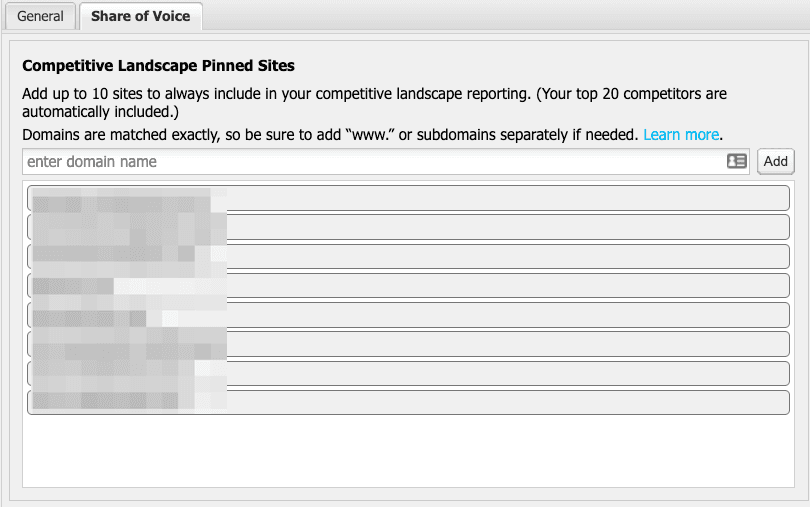
在此处了解有关如何自定义 SOV 设置的更多信息。
完成所有自定义设置后,您将收到 SOV 的每日更新,并可以使用有用的报告仪表板随时间进行比较。
将 SOV 纳入报告仪表板
您始终可以直接从 STAT 导出数据或使用您选择的月度报告格式的屏幕截图,但我更喜欢使用 STAT Google Data Studio 连接器。这些允许轻松的数据连接以及向现有或新报告添加自定义视觉对象的能力。这是制作不需要自定义更新的客户友好视觉效果的捷径。
如果您不熟悉 STAT GDS 连接,这里是一个很好的入门资源。你必须学习如何进行简单的 API 调用来获取你需要的一些数据点,但我保证一旦你掌握了你会感觉更强大。
如果 API 说明吓到您,请使用此构建器输入您自己的帐户指标作为快捷方式。
获得 API 详细信息后,请转到此链接以开始在站点级别设置 SOV 数据连接,并使用此链接在标签级别进行设置。您应该会看到类似于以下内容的视觉效果。站点连接器将具有站点 ID,而标记连接器将具有标记 ID。填写您的字段并添加到现有或新报告中。
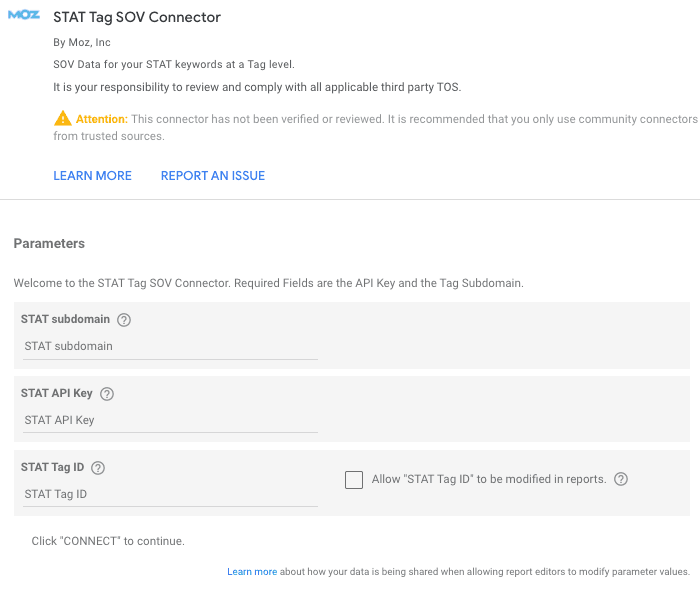
在报表中获得数据后,您现在可以构建理想的视觉效果。
可视化 SOV
STAT 中的语音份额列在正在进行的折线图或表格中。我发现这对谷歌搜索引擎优化很有用,但利益相关者往往只需要一个快速快照,他们可以快速读取为“好”或“坏”。人们的注意力越来越低,每天都有更多的事情分散他们的注意力。良好的数据可视化可以更快地传达您的观点并获得利益相关者的信任。
我倾向于使用一些选项作为起点。这些范围从及时的视觉效果到趋势视觉效果。
条形图
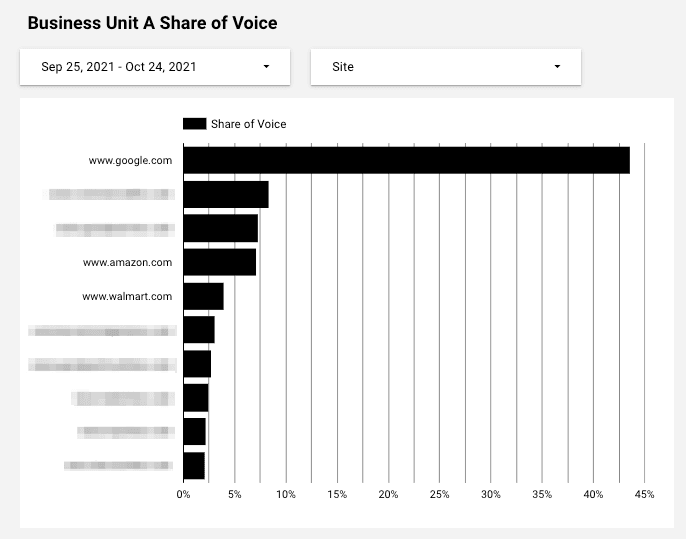
条形图是一种可视化 SOV 的极其简单的方法,它允许观众及时比较和查看谁赢谁输。
要在条形图中可视化 SOV,请使用站点作为您的维度和语音份额作为您的指标。确保正确计算 SOV 占总数的百分比。您可以将日期范围自定义为默认时间范围,也可以使用页面上的日期范围过滤器以允许即时更改它。
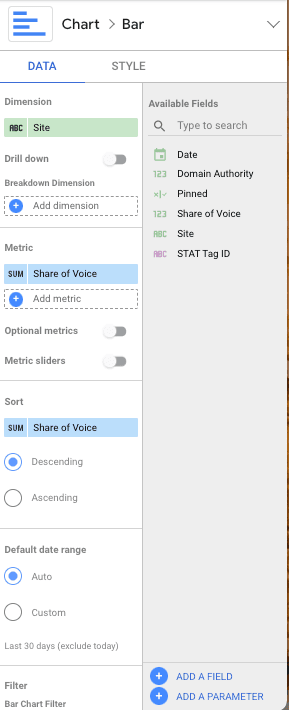
饼形图
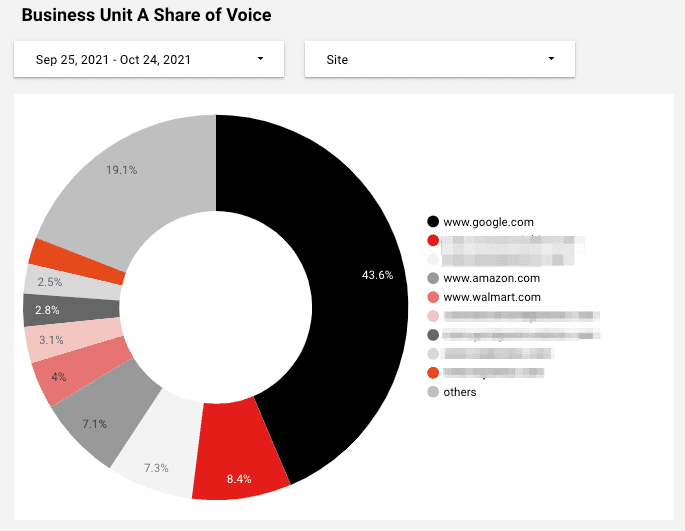
饼图在数据行业中非常有争议。这些通常不是一个好的选择,因为您无法轻松地将输入相互比较。我质疑声音的份额与其说是比较,不如说是占总数的百分比,这是饼图所要显示的,因此有时将它们用作快速快照。我倾向于在此视觉效果旁边包含一个条形图,以防万一,但您可以按照自己的喜好进行操作。
设置可视化时遵循与条形图相同的说明。
桌子
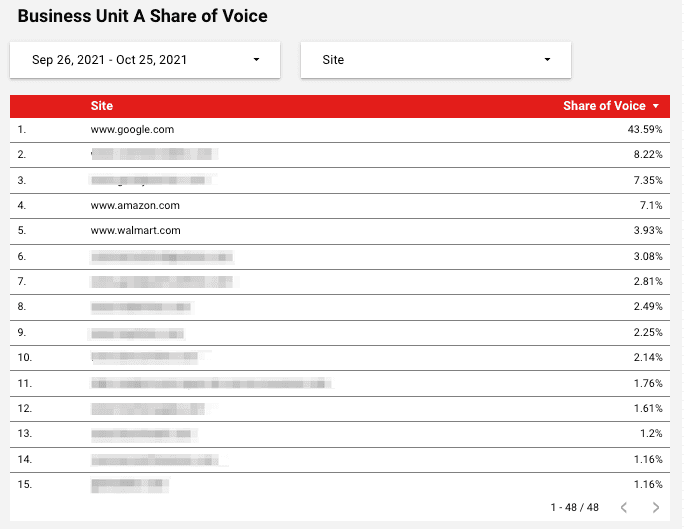
表格是轻松读取数据的简单有效的方法。我不建议将其本身作为视觉效果,但作为图表或分析师的参考是很棒的。
默认情况下,表格设置将汇总语音指标的份额,因此请确保将其调整为占总数的百分比。
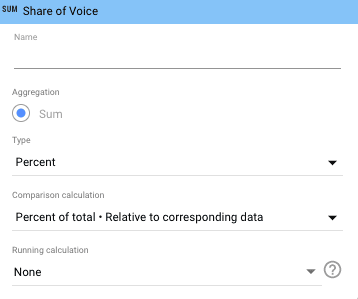
折线图
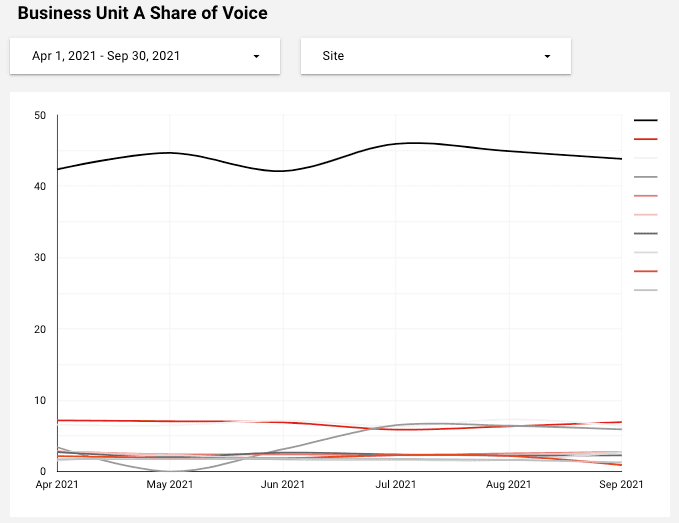
这类似于 STAT 本身的开箱即用可视化。不同之处在于,您可以以更多的聚合格式进行可视化,并使它们更符合您的报告视觉效果。根据需要添加某些颜色以吸引对您的站点或调用的注意。设置折线图时,请使用简单的数字与百分比来确保它正确聚合。
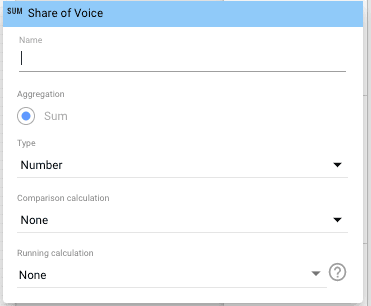
同样,这些只是起点,使用您需要向您的听众讲述正确的故事。
把它带到一个新的水平
GDS 中我最喜欢的部分之一是能够与您的数据交互并即时对其进行自定义。这些只是使您的仪表板更加有用的一些快速提示。
利用过滤器
过滤器允许您动态调整数据。有两种类型的过滤器:一种可以在查看报表时更改多个视觉对象的页面级过滤器,另一种是预过滤特定视觉对象的视觉级过滤器。如果您希望报表查看器能够深入了解数据,请使用页面级别过滤器;如果您希望数据仅显示您选择的过滤数据,请使用可视级别过滤器。
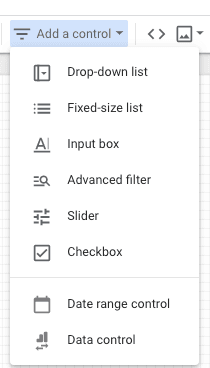
页面级过滤器
您可以在“添加控件”下拉列表下添加过滤器。我使用的最常见的页面级过滤器包括日期范围控制和维度过滤器。您可以将维度过滤器设置为自选或自定义搜索选项。您选择哪一个取决于您希望报表查看器有权使用什么。
例如,为站点添加过滤器允许您更改视觉对象中列出的竞争对手。这可以帮助您消除使视觉效果难以阅读(*咳嗽* Google *咳嗽*)或观众不关心的竞争。
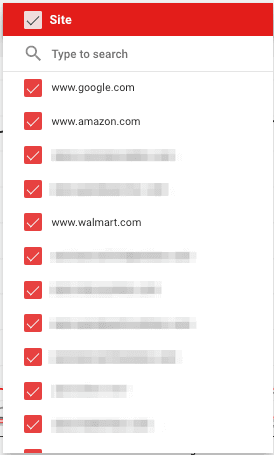
视觉级过滤器
在报表、页面和视觉对象级别应用过滤器有不同的选项,但所有这些都是在创建视觉对象之前应用到视觉对象的过滤器。这将视觉对象中的数据自定义为您想要显示的内容,而不是报表查看器必须自行选择。
例如,您可以添加一个可视级别过滤器以仅显示您手动添加的站点,以防您不想显示完整的景观。
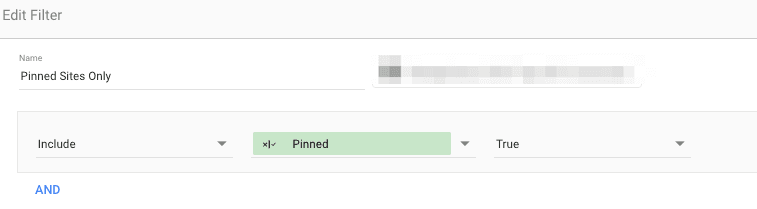
我不建议对过滤数据使用饼图,因为它确实会从总数中删除关键数据点。
您可以从 Google 的资源中了解有关过滤器选项的更多信息。
创建比赛分组
GDS 中的计算字段提供了在原始数据源之上分层数据转换的能力。您不是在修改数据本身,而是创建一个新值以包含在报告中。有很多资源可以学习如何创建计算字段,所以我将在这里只介绍高级步骤。
示例:您希望按站点类型与域来可视化与顶级 SOV 的竞争类型。设置以下计算字段将通过分组汇总 SOV,以便您可以更深入地了解顶级比赛:
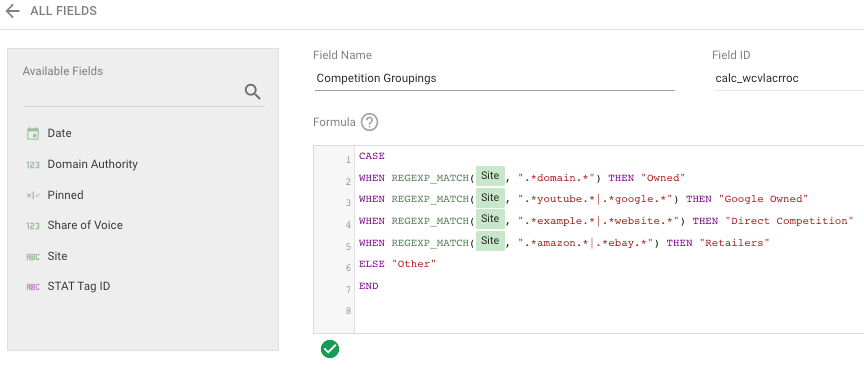
要添加计算字段,请打开数据源并单击“添加字段”,然后添加您的自定义代码。
制作多个视图
谁说你只需要一份报告?我非常喜欢内部和外部报告视图。这使您可以在内部报告中设置更多详细信息,同时保持外部报告的高水平并专注于视觉效果。使用内部报告更深入地了解并为面向利益相关者的报告构建您的见解。
对于面向客户的报告,我倾向于将视觉效果集中在特定的时间范围内,而不能进行过滤。这允许客户看到我希望他们看到的内容。
对于我的内部报告,我倾向于包含调整时间范围的功能,包括多个过滤器选项,并包含支持我的视觉效果的表格,以便我可以在需要时轻松下载或查看原始数据。
利用您的数据发挥创意
使用 STAT 和 Google Data Studio 等工具,您可以在一个公共数据点上组合数据源。SOV 数据源将“日期”作为字段,因此可以组合包含日期的任何其他数据源。
想要在与流量相同的图表上可视化 SOV?想要将多个标签 SOV 数据源合二为一?想要在 SOV 更改上分层发布内容日期?发挥创意并尝试一下!不妨开始询问您是否可以可视化某些东西,然后看看您是否可以,而不是感觉仅限于基础知识。
我们在本文中介绍了如何设置您的项目以使用 STAT 查看 SOV,以及如何将这些数据提取到 Google 数据可视化工具中。现在开始并利用您的学习为您的客户或企业创建一些定制的东西。请记住首先关注您想讲述的故事,然后让数据将其变为现实。



